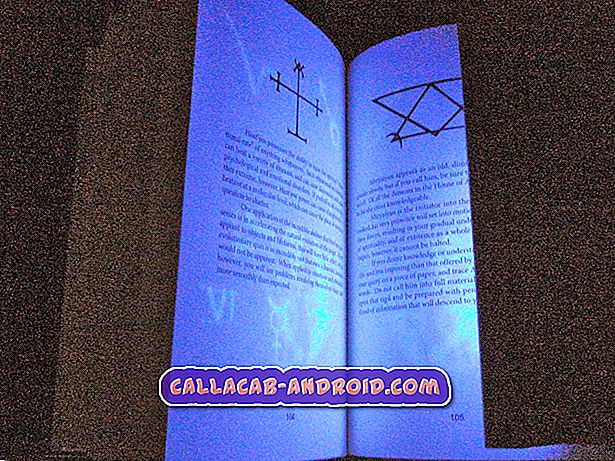Galaxy S7 bleibt im Verizon-Logo-Bildschirm hängen, lädt nicht ordnungsgemäß über USB-Kabel auf, andere Probleme
Hallo Android-Fans! Willkommen zu unserem # GalaxyS7-Post für den Tag. In diesem Artikel behandeln wir 10 weitere S7-Probleme, die wir in den letzten Tagen gesammelt haben. Vergiss nicht, in den kommenden Tagen nach weiteren gleichen Beiträgen Ausschau zu halten!

Hier sind die spezifischen Themen, die wir für Sie behandeln:
- Galaxy S7 kann keine SMS senden, wenn kein Funksignal vorliegt
- Galaxy S7 Edge friert ein und lässt sich nicht mehr einschalten
- So ändern Sie die Symbole der App Galaxy S7 Settings
- Dateien werden beschädigt, nachdem sie von Galaxy S7 auf die SD-Karte verschoben wurden
- Das Galaxy S7 kann keine Verbindung zum Marriott Hotel WiFi herstellen
- Galaxy S7-Bildschirm bleibt nach Batteriewechsel schwarz
- Das Galaxy S7 lädt nicht über ein USB-Kabel und ein drahtloses Ladegerät auf
- Galaxy S7 Message + Schriftfarbe wurde nach einem Update geändert
- Galaxy S7 steckt im Verizon-Logo-Bildschirm
- Galaxy S7 lädt nicht ordnungsgemäß über USB-Kabel
Wenn Sie nach Lösungen für Ihr eigenes #Android-Problem suchen, können Sie uns über den Link am Ende dieser Seite kontaktieren oder Sie können unsere kostenlose App aus dem Google Play Store installieren.
Seien Sie bitte so detailliert wie möglich, um eine relevante Lösung zu finden. Wenn Sie können, geben Sie bitte die genauen Fehlermeldungen an, die Sie erhalten, um uns eine Idee zu geben, wo Sie anfangen sollen. Wenn Sie bereits einige Schritte zur Fehlerbehebung ausgeführt haben, bevor Sie uns eine E-Mail senden, geben Sie diese unbedingt an, damit wir sie in unseren Antworten überspringen können.
Problem Nr. 1: Galaxy S7 sendet keine SMS, wenn kein Funksignal vorliegt
Ich habe ein neues Galaxy S7. Wenn ich eine SMS-Nachricht sende und ich nicht mit dem Netzwerk verbunden bin, kann die SMS-Nachricht innerhalb weniger Sekunden nicht gesendet werden. Bei meinem vorherigen Galaxy S3 würde ich eine Nachricht erhalten, die besagt, dass ich nicht mit der Nachricht verbunden war, und es würde weiterhin versuchen zu senden, bis ich wieder verbunden war. Gibt es eine Möglichkeit, diese Funktion auf meinem neuen Telefon einzurichten? - Linda
Lösung: Hallo Linda. Es gibt keine Einstellungen, die Sie in Ihrem Telefon ändern können, um Ihnen das zu geben, was Sie möchten. Das Verhalten der Messaging-App in Bezug auf das Senden und Empfangen von Nachrichten wird von den Entwicklern oder von der Firmware Ihres Mobilfunkanbieters festgelegt. Das Verhalten, das Sie benötigen, erfordert eine Codierung des Betriebssystems, der App oder des Modems des Telefons, sodass Sie nicht viel dagegen tun können. Es ist auch keine Frage, ob diese Änderung von Ihrem Netzbetreiber umgesetzt werden soll. Wir empfehlen Ihnen, sich mit Ihrem Mobilfunkanbieter in Verbindung zu setzen, um zu sehen, ob er etwas tun kann.
Problem 2: Galaxy S7 Edge friert ein und lässt sich nicht mehr einschalten
Hallo. Mein Samsung S7 Edge ist eingefroren und konnte nicht scrollen, also habe ich es ausgeschaltet und nicht mehr eingeschaltet. Ich habe es aufgeladen und versucht, es neu zu starten, indem Sie die Lautstärke- und Starttaste drücken, wie in der Zeile vorgeschlagen. Nach ein paar Versuchen startete es zweimal und erstarrte wieder. Jetzt, nach 3 Wochen, wird die Lade-LED nicht einmal aufleuchten. Es ist wahr, dass ich es leider einmal fallen gelassen habe und der Bildschirm in den Ecken etwas gesprungen ist. Sorry, aber ich kann mich nicht erinnern, welches Betriebssystem es hat. Ich hoffe du kannst helfen. Danke vielmals. - Nick
Lösung: Hallo Nick. Starten Sie das Telefon neu, um alternative Startmodi zu starten, und prüfen Sie, ob Sie einige Fehlerbehebungsmaßnahmen für die Software durchführen können. Wenn Ihr Telefon nicht funktioniert oder nicht mehr auf die verschiedenen unten abgebildeten Hardwaretastenkombinationen reagiert, muss schlechte Hardware daran schuld sein. Unterbrechen Sie in diesem Fall die Suche nach Softwarelösungen, und senden Sie das Telefon einfach ein. Der unnötige Schock durch das zufällige Herunterfallen könnte das Motherboard beschädigt haben oder die Batterie lösen, was dieses Problem jetzt verursacht. In jedem Fall müssen Sie die Hardware überprüfen lassen.
Im Folgenden werden die Schritte beschrieben, mit denen Sie das Telefon in verschiedenen Startmodi starten können, und wie Sie die folgenden Schritte zur Fehlerbehebung durchführen können:
Booten Sie im Wiederherstellungsmodus :
- Laden Sie das Telefon mindestens 30 Minuten lang auf.
- Halten Sie die Home-Taste und die Lauter-Taste gedrückt, und halten Sie die Ein / Aus-Taste gedrückt.
- Wenn das Samsung Galaxy S7 auf dem Bildschirm angezeigt wird, lassen Sie die Ein / Aus-Taste los, halten Sie jedoch die Home- und die Lauter-Taste gedrückt.
- Wenn das Android-Logo angezeigt wird, können Sie beide Tasten loslassen und das Telefon für etwa 30 bis 60 Sekunden belassen.
- Navigieren Sie mit der Lautstärketaste durch die Optionen und markieren Sie "Cache-Partition löschen".
- In diesem Modus können Sie entweder die Cache-Partition löschen oder einen Factory-Reset durchführen.
Im Download-Modus starten :
- Laden Sie das Telefon mindestens 30 Minuten lang auf.
- Halten Sie die Tasten Home und Volume DOWN gedrückt, halten Sie die Ein / Aus-Taste gedrückt.
- Wenn das Samsung Galaxy S7 auf dem Bildschirm angezeigt wird, lassen Sie die Ein- / Aus-Taste los, halten Sie jedoch die Tasten Home und Volume DOWN gedrückt.
- Warten Sie, bis der Download-Bildschirm angezeigt wird.
- Wenn Sie das Telefon im Download-Modus starten können, aber nicht in anderen Modi, bedeutet dies, dass Sie nur aus dem Stand herausfliegen können, wenn Sie eine Standard- oder eine benutzerdefinierte Firmware laden.
- Suchen Sie mithilfe von Google nach einem Leitfaden.
Im abgesicherten Modus booten :
- Laden Sie das Telefon mindestens 30 Minuten lang auf.
- Halten Sie den Ein- / Ausschalter gedrückt.
- Sobald das 'Samsung Galaxy S7'-Logo angezeigt wird, lassen Sie die Ein- / Aus-Taste los und drücken Sie sofort die Leiser-Taste.
- Halten Sie die Taste so lange gedrückt, bis das Telefon den Neustart abgeschlossen hat.
- Wenn Sie den Text "Abgesicherter Modus" in der linken unteren Ecke des Bildschirms sehen, lassen Sie die Taste "Leiser" los.
- Der einzige Unterschied zwischen dem abgesicherten Modus und dem normalen Modus besteht darin, dass erstere Apps von Drittanbietern nicht ausführen können. Wenn Sie das Telefon im abgesicherten Modus, aber nicht im normalen Modus starten können, deinstallieren Sie alle Apps, bis das Problem (das den normalen Startvorgang verhindert) behoben ist.
Problem 3: So ändern Sie die Symbole der App "Galaxy S7-Einstellungen"
Nach dem letzten Software-Update hat sich das Aussehen der Einstellungssymbole geändert. Es ist jetzt schwieriger festzustellen, ob sie aktiv sind oder nicht, insbesondere auf einen Blick. Gibt es eine Möglichkeit, die Einstellungssymbole auf das Erscheinungsbild vor dem Update zu ändern? Danke im Voraus. - Glenn
Lösung: Hallo Glenn. Wir glauben nicht, dass wir Ihre Anfrage hier verstehen. Wenn Sie sich auf die Symbole der Haupt-App "Einstellungen" beziehen, können Sie nichts dagegen tun. Installieren Sie andere Android-Starter wie Google Now oder Nova-Starter, und prüfen Sie, ob sie das bieten, was Sie möchten.
Problem 4: Dateien werden beschädigt, nachdem sie von Galaxy S7 auf die SD-Karte verschoben wurden
Ich habe eine 64-GB-SD-Karte gekauft und alle meine Fotos und Musik darauf verschoben. Einige Fotos wurden gelöscht, aber andere waren nur… beschädigt. Bei der Musik war alles dabei, aber 1/3 meiner Songs sind extrem hart, und ich kann nicht sagen, welche davon ich nur, wenn ich mir alle Songs durchgehend anhöre (da Korruption nicht immer der Fall ist) offensichtlich in den ersten Sekunden). - Quishon
Lösung: Hallo Quishon. Wir hoffen, dass diese Dateien irgendwo gesichert wurden, da Sie zu diesem Zeitpunkt nichts tun können, wenn sie während der Übertragung beschädigt wurden. Sie können das Problem mit der SD-Karte nur beheben, indem Sie die Karte neu formatieren und hoffen, dass sie anschließend normal funktioniert.
Stellen Sie immer sicher, dass sich das Telefon niemals ausschaltet und dass Sie die SD-Karte nicht aushängen. Eine Stromunterbrechung ist eine sichere Methode, um ein Speichergerät zu töten oder Ihre Dateien zu beschädigen.
Problem 5: Galaxy S7 kann keine Verbindung zum Marriott Hotel WiFi herstellen
MEIN TELEFON HAT IMMER WIFI-SIGNAL, ABER KEINE INTERNETVERBINDUNG IM MARRIOTT HOTEL LOBBY BEREICH. Ich versuche die Methode, die auf dem Kommentar gefunden wurde, aber es gibt noch keine Internetverbindung. Andere Orte, an denen ich keine Internetverbindung habe. KANN JEDER EINEN VORSCHLAG GEBEN? - WAN KWONG SANG
Lösung: Hallo Wan Kwong Sang. Wenn Ihr Telefon keine Probleme mit der Verbindung zu anderen WLAN-Netzwerken hat, kann es sein, dass das Marriott Hotel den Internetzugang auf Ihrem Gerät absichtlich oder unabsichtlich blockiert. Wenn Sie möchten, dass das Problem gelöst wird, wenden Sie sich an das Hotelpersonal und bitten Sie um Hilfe. Ihr Telefon kann problemlos mit anderen WLAN-Netzwerken verbunden werden. Dies ist ein offensichtlicher Hinweis darauf, dass das Problem nicht in Ihrem Telefon liegt. Wir sind hier, um Geräte zu beheben. Dieses Problem kann nur von Mitarbeitern des Marriott Hotels gelöst werden.
Problem Nr. 6: Der Bildschirm des Galaxy S7 bleibt nach einem Batteriewechsel schwarz
Ich habe ein Galaxy S7, das einen neuen Akku brauchte, also habe ich einen von iFixit gekauft und den alten Akku heute ersetzt. Beim Versuch, es einzuschalten, gab es ein blaues pulsierendes Licht, aber der Bildschirm blieb schwarz. Ich habe dieses Problem nachgeschlagen und auf allen Websites, die ich angesehen habe, dasselbe gesagt: Versuchen Sie, eine Kombination aus Leistung, Lautstärke und Starttaste zu halten. Ich habe alle Kombinationen ausprobiert und immer noch nichts. Ich legte es auf das Ladegerät und ein rotes Licht ging an, das nach ein paar Stunden des Ladens auf grün umgeschaltet wurde, aber der Bildschirm ist immer noch schwarz. Was könnte ich sonst noch versuchen? Weil ich der Meinung bin, dass ich eine Menge der verfügbaren Optionen ausgeschöpft habe, ist es derzeit nicht in meinem Budget. - Kayla
Lösung: Hallo Kayla. Sieht aus, als hätten Sie hier ein schlechtes Bildschirmproblem. Die grüne LED zeigt an, dass das Gerät vollständig aufgeladen ist und der Akku voll ist. Wenn der Bildschirm auch nach dem Ausprobieren aller verschiedenen Hardware-Tastenkombinationen schwarz bleibt, ist dies offensichtlich auf einen fehlerhaften Bildschirmaufbau zurückzuführen. Sie müssen das Telefon erneut öffnen und prüfen, ob Sie beim Batteriewechsel alles richtig angeschlossen haben. Wenn Sie den Bildschirm danach nicht wieder einschalten können, sollten Sie ihn ersetzen.
Problem Nr. 7: Das Galaxy S7 lädt sich nicht über ein USB-Kabel und ein drahtloses Ladegerät auf
Hallo. Ich habe ein Samsung S7 und gestern war der Akku leer und ich habe ihn aufgeladen, während er wie üblich ausgeschaltet war. Nach dem Entfernen des Ladegeräts zeigte der Akku eine Ladung von 91%. Ich habe versucht, es wie üblich einzuschalten, ohne Erfolg. Ich habe dann versucht, die Fehlersuche ohne Erfolg durchzuführen. Ich habe es wieder aufgeladen und das Licht ging dieses Mal nicht an. Ich habe dann das kontaktlose Ladegerät ausprobiert, das anzeigt, dass es aufgeladen wurde, aber das Telefon selbst nicht leuchtet oder sich nicht einschaltet. Ich habe so viel Angst, alles am Telefon zu verlieren und möchte wissen, was ich als nächstes tun sollte. Danke im Voraus. - Queenmishka01
Lösung: Hallo Queenmishka01. Wenn das Telefon auch nicht drahtlos aufgeladen werden kann und nicht reagiert, haben Sie möglicherweise eine tote Hardware auf der Hand. Leider können Sie in dieser Situation nicht viel tun. Wenden Sie sich an Samsung oder Ihren Mobilfunkanbieter, damit er die Situation einschätzen und eine geeignete Lösung empfehlen kann.
Wenn Sie sich entscheiden, Samsung das Problem für Sie beheben zu lassen, ist es sehr wahrscheinlich, dass das Telefon nach einer erfolgreichen Reparatur gelöscht wird. Wenn sie zu dem Schluss kommen, dass das Gerät nicht einmal wirtschaftlich repariert werden kann, empfehlen sie möglicherweise einen Gerätetausch. Beide Situationen bedeuten, dass Sie Ihre Daten verlieren. Versuchen Sie daher zuerst, Ihren Mobilfunkanbieter zu kontaktieren, insbesondere wenn dieses Telefon Teil Ihres Abonnements ist.
Problem Nr. 8: Die Farbe der Galaxy S7-Nachricht + wurde nach einem Update geändert
Ich habe vor kurzem das Update auf meinem Samsung S7 durchgeführt. Wenn ich mir jetzt in der Nachricht + Aktivität eine "vorgeschlagene Korrektur" anschaue, erscheinen die Optionen in einem sehr dunkelgrauen Kästchen und die Schrift ist schwarz. Dies macht es fast unmöglich, eine Korrektur zu wählen. Ich habe die Optionen unter der Registerkarte Anpassen in diesem Bildschirm ohne Erfolg überprüft und die Hintergrundfarbe ohne Erfolg geändert. - Kristin
Lösung: Hallo Kristin. Message + ist nicht die native Samsung-Messaging-App, daher sind wir mit ihr nicht sehr vertraut. Versuchen Sie, die Einstellungen der App anzupassen, um zu sehen, ob Sie die Farben der verwendeten Schriftart ändern können.
Das von Ihnen verwendete Design kann sich auch auf die Implementierung von Schriftarten und Schriftfarben in der Benutzeroberfläche auswirken. Wenn Sie das Samsung-Design zu diesem Zeitpunkt noch nicht geändert haben, versuchen Sie es mit alternativen, um festzustellen, ob ein Unterschied besteht. Gehen Sie einfach zu Einstellungen> Hintergründe und Themen und testen Sie andere Themen.
Wenn sich das Ändern des aktuellen Designs nicht darauf auswirkt, wie sich die Schriftart in Message + App auswirkt, sollten Sie sich an den Entwickler wenden, damit er Sie darüber beraten kann, was zu tun ist.
Problem Nr. 9: Galaxy S7 bleibt im Verizon-Logo-Bildschirm hängen
Hallo. Ich habe mein Handy letzte Nacht auf das Ladegerät gestellt. Es hatte ungefähr die halbe Kraft, als ich aufgewacht war, war es auf dem roten Verizon-Bildschirm und ist dort gesperrt. Ich habe mehrere Möglichkeiten zum Ausschalten oder Neustarten versucht, aber es wird nichts unternommen. Ich habe versucht, die Ein / Aus-Taste 30 Sekunden lang zu halten und auch Strom, Lautstärke und zu Hause zu halten. Keines von ihnen half. Ich habe gerade vor zwei Tagen ein Upgrade erhalten, aber ich bin mir nicht sicher, wie es heißt. Jede Hilfe wäre sehr dankbar. - Tami
Lösung: Hallo Tami. Das erste, was Sie tun möchten, ist sicherzustellen, dass dies kein Ladeproblem ist. Versuchen Sie es mit einem anderen funktionierenden Samsung-Ladegerät und prüfen Sie, ob es einen Unterschied macht.
Wenn Sie die Ein / Aus-Taste, die Home-Taste und die Lauter-Taste gedrückt halten, gelangen Sie in den Wiederherstellungsmodus. In diesem Modus können Sie entweder die Cache-Partition löschen und / oder auf die Werkseinstellungen zurücksetzen. Wenn Sie beide bereits ausprobiert haben, bevor Sie sich an uns wenden, können Sie an dieser Stelle nur versuchen zu blinken.
Das Flashen oder die Android-Entsprechung einer Softwareinstallation sollte Ihr letzter Ausweg sein. Wir empfehlen jedoch, dass Sie das Thema und die Vorgehensweise auf Ihrem Telefon nachforschen, um zu vermeiden, dass Ihr Gerät blockiert wird. Beim Flashen werden die Kernsystemdateien geändert. Wenn Sie einen Schritt durcheinander bringen, kann dies die Software des Telefons endgültig beschädigen. Da es keine einheitliche Flash-Anleitung gibt, müssen Sie auch nach der für das jeweilige Telefonmodell erstellten suchen.
Bevor Sie versuchen, eine Originalfirmware auf Ihr Gerät zu flashen, versuchen Sie zunächst, den Bootloader zu flashen, um zu sehen, ob das Problem dadurch behoben wird. Im Folgenden werden die allgemeinen Schritte zum Flashen eines Bootloaders einer S7 beschrieben. Wie wir jedoch bereits gesagt haben, können die genauen Schritte auf Ihrem Telefon geringfügig variieren. Natürlich müssen Sie sicherstellen, dass Sie zuerst die richtige Firmware-Version und Odin-Software herunterladen. Für das Flashen ist ein kompatibler Computer erforderlich. Stellen Sie daher sicher, dass Sie ihn auch bereit haben.
Suchen Sie nach der richtigen Firmware für Ihr Telefonmodell und laden Sie sie herunter. Stellen Sie sicher, dass Sie den richtigen auswählen. Es sollte dieselbe Firmware sein, die zuvor auf Ihrem Gerät ausgeführt wurde. Wir gehen davon aus, dass Sie die Firmware-Version irgendwo auflisten. Wenn Sie das noch nicht zur Kenntnis genommen haben, besteht die Möglichkeit, dass Sie das falsche auswählen. Wie Sie vielleicht wissen, kann die Verwendung einer falschen Firmware zu Komplikationen führen.
- Suchen Sie nach der richtigen Firmware für Ihr Telefonmodell und laden Sie sie herunter. Stellen Sie sicher, dass Sie den richtigen auswählen. Es sollte dieselbe Firmware sein, die zuvor auf Ihrem Gerät ausgeführt wurde. Wir gehen davon aus, dass Sie die Firmware-Version irgendwo auflisten. Wenn Sie das noch nicht zur Kenntnis genommen haben, besteht die Möglichkeit, dass Sie das falsche auswählen. Wie Sie vielleicht wissen, kann die Verwendung einer falschen Firmware zu Komplikationen führen.
- Lassen Sie uns nun sagen, dass Sie die richtige Firmware identifiziert haben. Sie möchten es dann auf Ihren Computer herunterladen. Die Firmware-Datei sollte eine Reihe von Dateien wie AP_, BL_, CSC_ usw. enthalten.
- Suchen Sie nach der Datei, die mit einem Label BL beginnt. Dies sollte die entsprechende Bootloader-Datei für diese Firmware sein. Wenn Sie die Bootloader-Datei identifiziert haben, kopieren Sie sie auf den Desktop Ihres Computers oder in einen anderen Ordner, auf den Sie leicht zugreifen können.
- Fahren Sie mit dem restlichen Blinkvorgang mit dem Odin-Programm fort.
- Klicken Sie in Odin auf die Registerkarte BL, und stellen Sie sicher, dass Sie die zuvor identifizierte Bootloader-Datei verwenden.
- Stellen Sie nun sicher, dass der Status "Gerät hinzugefügt" und seine "ID: COM-Box" blau sind, bevor Sie die START-Taste drücken. Dadurch wird der Bootloader Ihres Telefons blinken.
- Starten Sie das Telefon neu, wenn der Vorgang abgeschlossen ist.
Wenn es sich nicht um ein Lade- oder Softwareproblem handelt, kann dies durch tiefere Tiefen verursacht werden. Leider lässt sich die Ursache nur durch eine physische Überprüfung des Geräts feststellen. Sie müssen Ihr Telefon an ein Servicecenter senden, vorzugsweise an ein Samsung-Center, damit eine ordnungsgemäße Diagnose durchgeführt werden kann. Es gibt eine Reihe von möglichen Fehlerquellen auf dem Motherboard, die zu einem solchen Startproblem führen können, und es gibt nichts, was Sie an Ihrer Seite tun können, um jeden von ihnen zu überprüfen. Wenn Sie Glück haben und das Problem nur von der Batterie gelöst wird, sollte das Auswechseln einfach sein. Wenn das Problem jedoch über den Akku oder den Ladeanschluss hinausgeht, kann der Reparaturprozess als Ersatz ausgeführt werden.
Problem # 10: Galaxy S7 lädt nicht ordnungsgemäß über ein USB-Kabel
Hallo. Probleme beim Aufladen meines Samsung Galaxy S7. Es hat plötzlich aufgehört und ist jetzt sehr unterbrochen. Manchmal ist der Ladevorgang mit einem Stecker und Kabel für die Steckdose noch nicht einmal ausreichend. Wenn dies jedoch ein paar Sekunden dauert, wird der Ladevorgang abgebrochen und erneut gestartet. Haben Sie manchmal mehr Erfolg beim Laden über einen USB-Anschluss in meinem Laptop, selbst dann funktioniert das manchmal nicht und ich muss das Telefon zuerst zurücksetzen? Jede Hilfe wird geschätzt. - Gavin
Lösung: Hallo Gavin. Erstens möchten Sie den Akku neu kalibrieren, um festzustellen, ob das fehlerhafte Ladeverhalten darauf zurückzuführen ist, dass Android den Akkustand nicht richtig erkennen kann. So geht's:
- Verwenden Sie das Telefon, indem Sie Spiele spielen oder Aufgaben ausführen, um die Stromentladung zu beschleunigen, bis sich das Telefon ausschaltet.
- Schalten Sie das Telefon wieder ein und lassen Sie es sich ausschalten.
- Laden Sie das Telefon auf, ohne es wieder einzuschalten.
- Warten Sie, bis der Akku eine volle Ladung von 100% anzeigt.
- Trennen Sie das Ladegerät vom Netz und schalten Sie das Telefon ein.
- Wenn das Telefon nicht mehr zu 100% meldet, schalten Sie es aus, stecken Sie das Ladegerät wieder ein und warten Sie, bis der Ladezustand von 100% erreicht ist.
- Trennen Sie das Ladegerät vom Stromnetz, und schalten Sie das Telefon wieder ein.
- Verwenden Sie das Telefon, bis Sie den Akku auf 0 entladen haben.
- Wiederholen Sie den Zyklus einmal.
Wenn die Akku-Neukalibrierung nicht funktioniert, müssen Sie das Telefon anschließend per Werks-Reset (Schritte verfügbar) löschen. Wenn das Zurücksetzen auf die Werkseinstellungen nicht funktioniert, liegt möglicherweise eine Fehlfunktion des Ladeanschlusses vor. Wenn Sie ein kabelloses Ladegerät haben, prüfen Sie, ob das normale Laden mit kabellosem Ladegerät funktioniert. Wenn das kabellose Laden nicht ordnungsgemäß funktioniert, muss ein Motherboard-Problem vorliegen. Erwägen Sie, das Telefon zur Reparatur oder zum Austausch einzusenden.